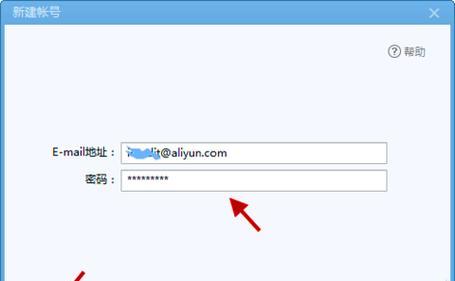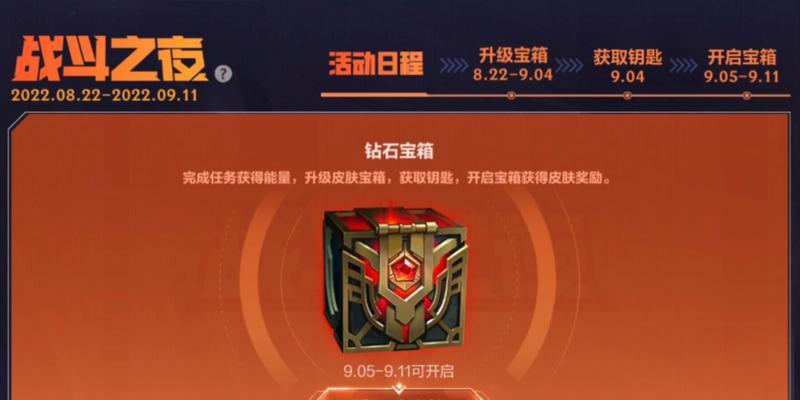在今天的数字化时代,互联网成为了人们生活中不可或缺的一部分。然而,有时我们可能会遇到无法连接到互联网的问题。一个常见的解决方法是通过DNS地址设置来实现网络连接。本文将介绍如何使用DNS地址设置来轻松畅享互联网。
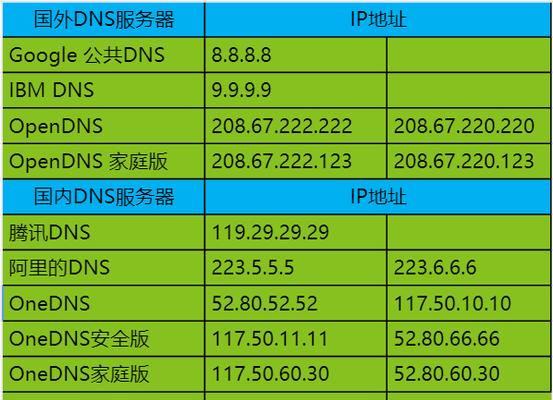
段落
1.什么是DNS?如何使用DNS地址设置?
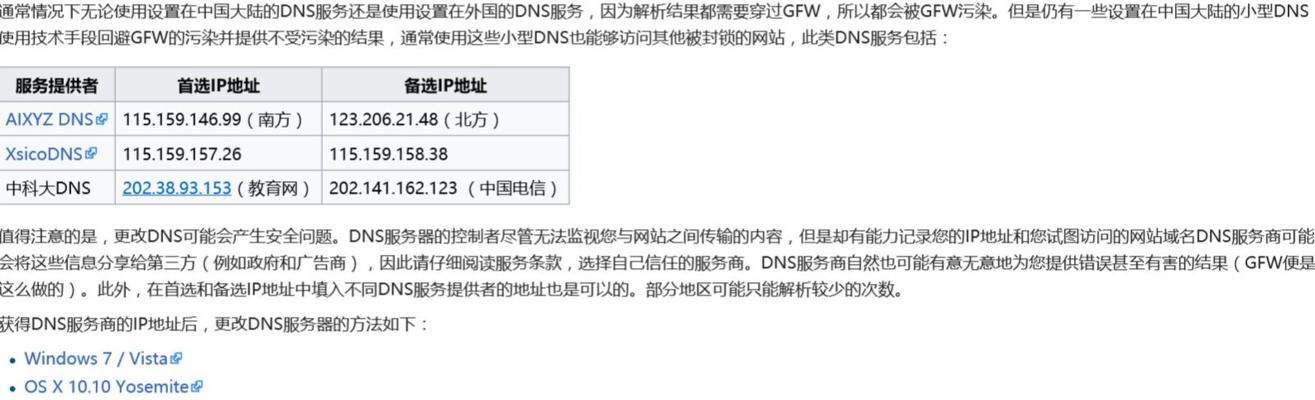
DNS(DomainNameSystem)是互联网中负责将域名转换为IP地址的系统。要使用DNS地址设置,首先需要知道你的ISP(InternetServiceProvider)提供的DNS服务器地址。
2.查找ISP提供的DNS服务器地址
ISP通常会在其网站或相关文档中提供DNS服务器地址。你可以联系ISP的客服部门或在其网站上查找相关信息。
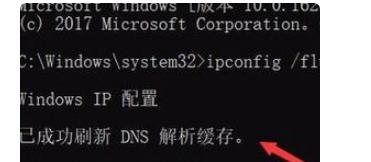
3.在Windows系统中设置DNS地址
在Windows系统中,你可以通过控制面板中的“网络和Internet”选项来设置DNS地址。进入该选项后,选择你当前使用的网络连接,然后点击“属性”来编辑TCP/IP设置,在“首选DNS服务器”和“备选DNS服务器”字段中填入ISP提供的DNS服务器地址。
4.在Mac系统中设置DNS地址
在Mac系统中,你可以通过“系统偏好设置”中的“网络”选项来设置DNS地址。选择你的网络连接,点击“高级”按钮,在“DNS”标签页中添加ISP提供的DNS服务器地址。
5.在iOS设备中设置DNS地址
在iOS设备中,你可以打开“设置”应用,选择“Wi-Fi”,然后点击你当前连接的网络名称,在“DNS”字段中输入ISP提供的DNS服务器地址。
6.在Android设备中设置DNS地址
在Android设备中,你可以打开“设置”应用,选择“Wi-Fi”,然后长按你当前连接的网络名称,点击“修改网络”选项,在“IP设置”中选择“静态”,并填入ISP提供的DNS服务器地址。
7.如何验证DNS地址设置是否生效?
一旦你设置了DNS地址,你可以通过打开一个网站或应用来验证网络连接是否恢复正常。如果你能够顺利访问网站或使用应用,那么你的DNS地址设置已经生效。
8.可能遇到的问题及解决方法
在进行DNS地址设置时,可能会遇到一些问题,比如无法找到ISP提供的DNS服务器地址或设置后无法连接到互联网。你可以尝试联系ISP寻求帮助,或者尝试使用其他的公共DNS服务器地址。
9.公共DNS服务器地址推荐
如果你无法获取ISP提供的DNS服务器地址,你可以尝试使用一些广泛推荐的公共DNS服务器地址,如Google的8.8.8.8和Cloudflare的1.1.1.1。
10.DNS地址设置的优点
DNS地址设置可以帮助你快速解决无法连接到互联网的问题,而且可以提高网络连接的稳定性和速度。
11.注意保护个人隐私
在使用DNS地址设置时,要注意保护个人隐私。确保选择可信赖的DNS服务器,以防止数据被泄露或篡改。
12.其他网络连接问题的解决方法
如果通过DNS地址设置无法解决网络连接问题,你可以尝试重启路由器、检查网络线缆连接、清除浏览器缓存等方法。
13.各平台上的特殊设置
不同的操作系统和设备可能有其特殊的DNS地址设置方法,你可以在相关的技术支持文档或在线论坛中找到更多相关信息。
14.随时保持DNS地址的更新
DNS服务器地址可能会有变动,及时更新你的DNS地址设置是保持网络连接稳定的重要步骤。
15.
通过使用DNS地址设置,你可以轻松畅享互联网,快速解决网络连接问题,并提高网络连接的稳定性和速度。记住及时保持DNS地址的更新,并保护个人隐私。如果你遇到问题,不要犹豫寻求帮助,以确保网络连接的顺畅使用。